7 maneiras fáceis de corrigir o iMessage não está funcionando
iMessage não está funcionando! Não se preocupe; você não está sozinho lidando com essa frustração. O problema é bastante comum com muitos usuários de Mac e iOS por aí. Após várias tentativas, se o seu iMessage não está funcionando bem, então há certas coisas que você pode fazer para corrigi-lo.
Afinal, você não pode deixar que esses problemas continuem arruinando sua experiência de mensagens no iMessage. Portanto, este artigo tem como objetivo orientá-lo através de dicas e truques que podem ajudar a corrigir os problemas que chegam com o iMessage. Mas antes de pularmos para os truques, vamos tentar identificar o problema exato para descobrir uma solução apropriada à frente.
Parte 1: Por que precisamos do reprodutor de música offline para iPhone
Antes de irmos consertar iMessage não funciona, leia sobre alguns problemas comuns que podem causar problemas com o iMessage. Em outras palavras, esses são os problemas que você pode encontrar com o iMessage.
- ‘iMessage dizendo não entregue.’
- ‘iMessage Enviando de e-mail.’
- ‘iMessage está acinzentado.’
- ‘iMessage não está ativando.’
- ‘iMessage não está sincronizando no iPhone.’
- ‘iMessage não está sendo enviado após mudar para o Android.’
‘iMessage não está sendo enviado após mudar para o Android.’
Parte 2: Leitor de música mais útil para iPhone offline
Depois de conhecer os problemas mais comuns que continuam chegando ao iMessage, é hora de detalhar uma lista de correções rápidas. Abaixo, cobrimos uma lista das melhores soluções possíveis para garantir que o iMessage continue funcionando bem no iPhone, sem deixar espaço para erros e frustrações.
1. Verifique se o iMessage está inativo
If O iMessage não funciona no iPhone, a primeira coisa que você pode fazer é verificar se o iMessage está inativo. Se isso acontecer, significa que o servidor iMessage está inativo e, nesse caso, não há com o que se preocupar.
É possível que todos estejam encontrando o mesmo problema que aconteceu por causa do servidor que faz o backup, então espere alguns minutos. Ou comunique-se com seus amigos e pergunte se eles também estão lidando com o mesmo problema.
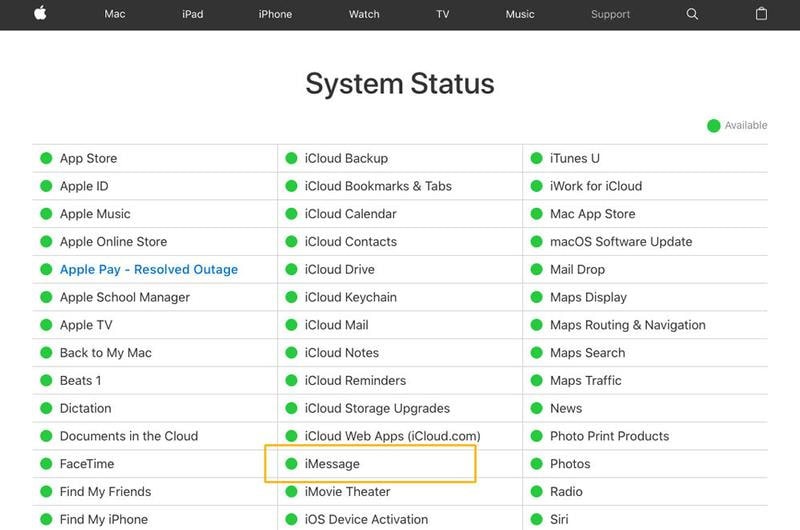
Mas há uma coisa boa sobre o iMessage. Se o servidor do iMessage estiver inativo e voltar ao normal após algum tempo, o usuário verá automaticamente uma bolha verde no texto que pode ficar azul quando as mensagens não forem enviadas.
2. Verifique a conexão com a Internet do iMessage
Verificar a conexão com a Internet é bom se O iMessage não está funcionando no iPhone. O problema não está no iMessage, mas na conexão com a internet na maioria dos eventos. Você deve ter um bom sinal de Wi-Fi ou uma conexão de dados de celular para garantir que o fluxo do iMessage permaneça suave, livre de falhas.
Se você encontrar problemas na rede, basta desligar e ligar o roteador Wi-Fi. Como alternativa, você pode ativar e desativar o modo Avião se usar a internet do seu próprio smartphone.
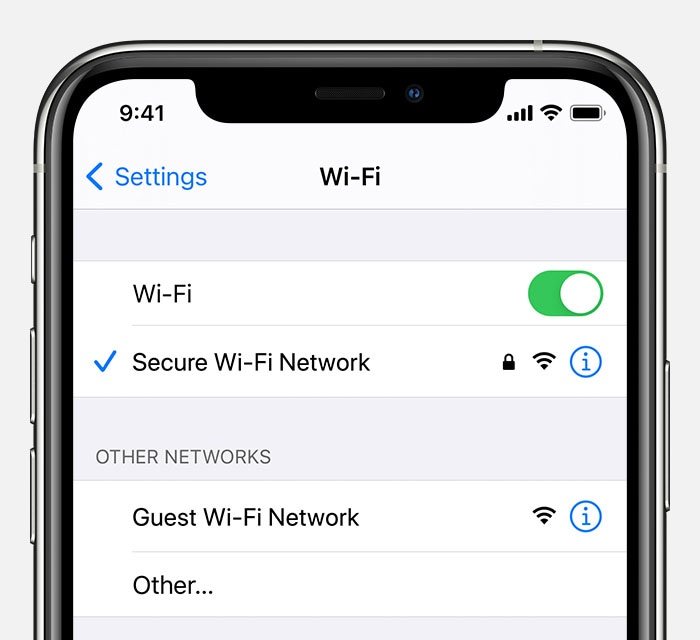
Use seus outros dispositivos e navegue em qualquer coisa com uma velocidade de internet alta e baixa para obter mais garantias em relação à velocidade da internet. Se tudo funcionar bem, então o problema é único.
3. Desligue o iMessage e ligue novamente
Antes de fazer qualquer coisa, a maneira mais fácil de resolver os problemas do iMessage é desligar e ligar novamente o iMessage. A etapa tende a atualizar o iMessage e, após alguns minutos, você pode recuperar seu iMessage em seu bom estado de funcionamento. A solução rápida funciona muito bem no caso das notificações de mensagens não estão funcionando, ou mensagens não podem ser enviadas do seu dispositivo ou vice-versa. Aqui está o que você precisa fazer:
Passo 1: Simplesmente vá para ‘Configurações’ e toque em ‘Mensagens’
Passo 2: Desative o recurso ‘iMessage’.
Passo 3: desligue seu iPhone agora.
Passo 4: Aguarde alguns segundos e ligue-o.
Passo 5: Agora, novamente, vá para ‘Configurações’> ‘Mensagens’ e ative ‘iMessage’.
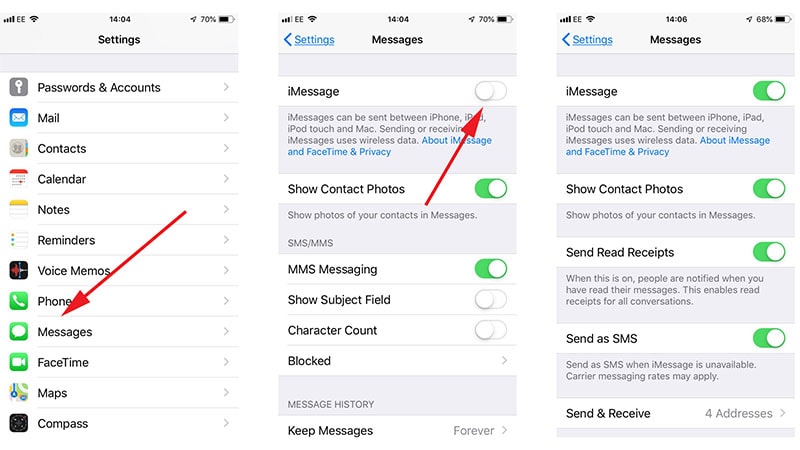
4. Verifique se o iMessage está configurado corretamente
Antes de entrar em pânico, dizendo: ‘meu iMessage não está funcionando‘ vamos nos acalmar e voltar para as configurações do iMessage e configurar as coisas da maneira certa. Isso é o que você precisa fazer:
Passo 1: Vá para ‘Configurações’ e toque em ‘Mensagens’.
Passo 2: Toque na opção ‘Enviar e Receber’ agora.
Passo 3: Você notará os números de telefone e endereços de e-mail configurados.
Passo 4: Localize a seção ‘Iniciar novas conversas de’. Aqui, olhe para o seu número de telefone para ver se ele está marcado ou não.
Passo 5: Se não, você precisa tocar nele. Isso ativará seu número para o iMessage.
5. Reduza o movimento para resolver os efeitos do iMessage que não funcionam no iPhone
Às vezes, os usuários podem ficar frustrados quando os efeitos visuais estão ausentes em seu iMessage durante a exibição no telefone de um amigo. Simplificando, você vê um coração ou um balão de polegar ao segurar o balão de fala. Da mesma forma, muitos elementos visualmente divertidos estão disponíveis na lista que tornam a experiência com o iMessage emocionante.
Mas, no seu caso, se você não vir esses efeitos, talvez tenha marcado a opção ‘reduzir movimento’. Então vá para ‘Configurações’ do seu iPhone e toque em ‘Geral’> ‘Acessibilidade’> ‘Reduzir movimento’> desligado.
6. Redefinir Ajustes de Rede
Redefinir as configurações de rede também me ajuda quando meu iMessage não está funcionando. Você também pode redefinir suas configurações de rede usando as seguintes etapas:
Passo 1: Visite ‘Configurações’ no seu iPhone.
Passo 2: Agora, vá para a guia ‘Geral’.
Passo 3: Aqui, toque em ‘Redefinir’ seguido de ‘Redefinir configurações de rede’.
Passo 4: Digite a senha quando solicitado e confirme a redefinição.

A etapa redefinirá toda a configuração de rede para garantir que você possa reconectar seu telefone à Internet novamente.
7. Atualize o iOS no seu iPhone/iPad para corrigir o problema do iMessage não funcionando
Se nada der certo, considere verificar sua versão do iOS. Talvez não tenha sido atualizado para sua versão mais recente. É por isso que os bugs estão chegando. Portanto, se as notificações do iMessage não estiverem funcionando ou as mensagens não forem enviadas, tente atualizar seu iOS e veja se funciona para você. Para fazer isso, aqui estão os passos a serem seguidos.
Passo 1: Abra ‘Configurações’ no seu iPhone e vá para ‘Geral’.
Passo 2: Toque em ‘Atualização de software’ na próxima tela.
Passo 3: Seu dispositivo verificará as atualizações e mostrará o resultado das mesmas.
Passo 4: Se a atualização estiver presente, toque em ‘Baixar e instalar’ para prosseguir.

Parte 3: Backup de mensagens/iMessages do iPhone para o PC
Agora que você aprendeu as etapas de solução de problemas e provavelmente corrigiu o O iMessage não funciona no iPhone problema, por que não aprender mais sobre como salvar suas mensagens para evitar qualquer perda de dados? Apresentando DrFoneTool – Gerenciador de Telefone (iOS) – uma solução de gerenciamento completa que pode ajudá-lo a gerenciar seus dados de várias maneiras. A ferramenta é totalmente amigável e segura de usar. Você pode transferir suas iMessages facilmente e fazer um backup delas em seu PC. As características que o diferenciam dos outros são:
- Transfira contatos, SMS, fotos, música de vídeo no seu iPhone e iPad em qualquer lugar
- Não apenas transferir, mas você pode até gerencie seus dados exportando, adicionando, excluindo itens, etc.
- E o melhor é que suporta totalmente iOS 15 e todos os dispositivos iOS
- Não há necessidade de iTunes
Conclusão
No artigo acima, discutimos os problemas mais comuns com o iMessage e tentamos chegar à melhor solução possível. Mas se nada der certo ou você procurar uma solução fácil que possa fazer as coisas do seu jeito, redefina a configuração de rede do seu dispositivo ou atualize seu dispositivo para uma nova versão. Você também pode gerenciar seu iPhone da maneira que quiser usando o DrFoneTool – Phone Manager.
Artigos Mais Recentes